Bixby je inteligentní virtuální asistent společnosti Samsung, který přichází na všechna jeho moderní zařízení. Někteří lidé považují asistenta za užitečného, zatímco mnozí chtějí Bixbyho deaktivovat a úplně se toho zbavit.
Ukážeme vám, jak vypnout Bixby a všechny jeho různé aspekty, například domovský panel Bixby a rutiny Bixby. Pokud má váš telefon vyhrazené tlačítko Bixby, uvedeme vás, jak to deaktivovat nebo přemapovat na něco jiného.
Co je Bixby?
Možná jste obeznámeni s Asistentem Google, Amazonkou Alexou nebo Appleem Sirim. Všichni jsou to virtuální pomocníci. Bixby je pokusem společnosti Samsung o funkčnost a existuje již od telefonu Galaxy S8.
Bixby vám pomůže dokončit úkoly na vašem zařízení, například volat lidi, vytvářet kalendářové události nebo prohledávat web. Asistent se integruje do mnoha částí vašeho zařízení, jako je kamera a domovská obrazovka. Chcete-li zjistit, co s Bixby můžete dělat, podívejte se na jak používat Bixby v telefonu Samsung 4 způsoby, jak používat Bixby v telefonu Samsung Pokud máte telefon Samsung, podívejte se na vše, co Bixby dokáže. Zde se podíváme na jeho nejužitečnější funkce, jako je Bixby Home. Přečtěte si více .
Jak zakázat nebo přemapovat tlačítko Bixby
Tlačítko Bixby můžete v telefonu Samsung deaktivovat nebo přemapovat, ale metoda závisí na modelu vašeho zařízení. Je tomu tak proto, že starší zařízení mají vyhrazené tlačítko Bixby, zatímco novější zařízení je integrují do tlačítka napájení.
Při prvním spuštění zařízení kompatibilních s Bixby společnost Samsung nenabídla žádnou metodu pro přemapování nebo deaktivaci tlačítka. Od té doby se aktualizace One UI 2.0 změnila. Níže uvedené pokyny předpokládají, že je vaše zařízení aktualizováno. Chcete-li zkontrolovat, přejděte na Nastavení> Aktualizace softwaru> Stažení a instalace.
Jak vypnout tlačítko Bixby v poznámce 10, 10+ a Galaxy S20
U těchto zařízení aktivuje Bixby přidržení tlačítka napájení. Chcete-li to zakázat, přejeďte prstem po obrazovce nahoru, abyste získali přístup k aplikacím, a přejděte na Nastavení> Pokročilé funkce> Boční tlačítko. Pod stiskněte a podržte, klepněte na Vypněte menu.
Všimněte si, že můžete také změnit nebo deaktivovat Dvojitým stisknutím tlačítka funkčnost zde. Pokud chcete, vyberte jednu z možností Kamera pro rychlé spuštění nebo Otevřená aplikace. Pokud si vyberete druhou možnost, stiskněte ozubená ikona vyberte aplikaci.
Jak přemapovat a deaktivovat tlačítko Bixby na S8, S9, S10, Poznámka 8 a Poznámka 9
Tato zařízení mají fyzické tlačítko speciálně pro Bixby. Samsung vám umožní přemapovat tlačítko a udělat něco jiného.
Pokud chcete tlačítko úplně deaktivovat, potřebujete aplikaci třetí strany.
Přemapujte tlačítko Bixby
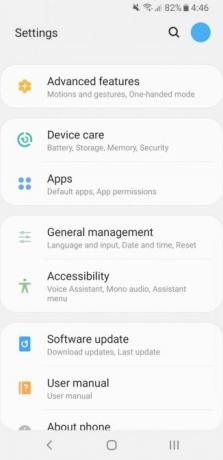


Chcete-li tlačítko přemapovat na něco jiného, přejeďte prstem po obrazovce nahoru a přejděte do aplikací a přejděte na Nastavení> Pokročilé funkce> Klávesa Bixby.
Pokud nejste přihlášeni ke svému účtu Samsung, musíte to udělat dříve, než zde změníte nastavení. Pokud je tomu tak, uvidíte Začít tlačítko nahoře, na které musíte klepnout. Postupujte podle průvodce a vraťte se na obrazovku nastavení.
Klepněte na Dvojitým stisknutím otevřete Bixby. I když to tlačítko úplně nezakáže, znamená to, že je méně pravděpodobné, že náhodně otevřete Bixby.
Pokud chcete tlačítko pro něco použít, klepněte na Použijte jedno stisknutí. Posuňte přepínač nahoře na Na, pak zvolte jeden Otevřená aplikace nebo Spusťte rychlý příkaz. Poté budete muset vybrat buď aplikaci, nebo příkaz.
Vypněte tlačítko Bixby
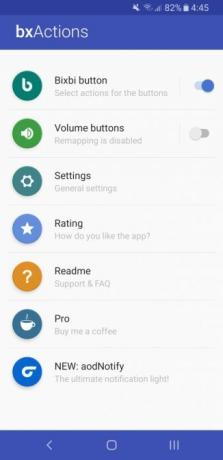
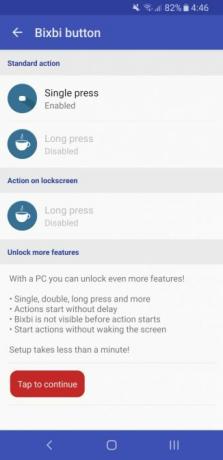
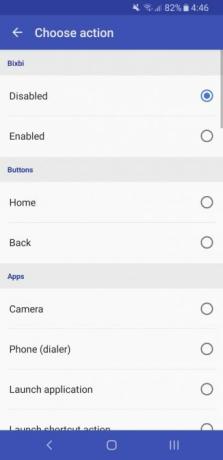
Chcete-li úplně deaktivovat tlačítko Bixby, potřebujete aplikaci nazvanou bxActions. Stáhněte a spusťte aplikaci a spusťte ji. V hlavní nabídce posuňte snímek Tlačítko Bixbi na, pak klepněte na Tlačítko Bixbi> Jedním stisknutím.
Nahoře pod Bixbi, klepněte na Zakázáno. Případně můžete posouvat dolů a vybrat alternativní aplikaci nebo akci. Pokud se rozhodnete to udělat, vraťte se zpět na stránku a postupujte podle Odemkněte více funkcí instrukce ke zlepšení zážitku, například možnost používat tlačítko Bixby bez probuzení obrazovky.
Stažení:bxActions (Dostupné bezplatné nákupy v aplikaci)
Jak zakázat rutiny Bixby
Bixby Routines automaticky řídí aspekty vašeho telefonu na základě vašich zvyklostí a preferencí. Můžete si také vytvořit své vlastní rutiny, jako je ticho v určitou dobu každou noc.
Chcete-li zakázat rutiny Bixby, přejeďte prstem po obrazovce nahoru a přistupujte k aplikacím. Klepněte na Nastavení> Pokročilé funkce. Poté klepněte na přepínač Bixby rutiny vypnout to.
Pokud chcete pouze zakázat určité rutiny spíše než celou funkci, klepněte na Bixby rutiny> Moje rutiny, vypněte jej pomocí přepínače vedle rutiny.
Jak zakázat rozpoznávání hlasu Bixby

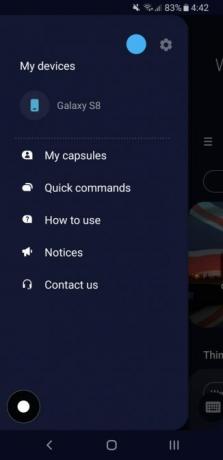
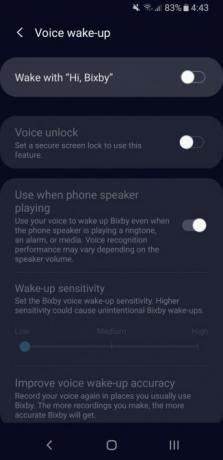
S hlasem Bixby Voice můžete telefon ovládat tak, že k němu promluvíte. Můžete například požádat, aby někdo zapnul baterku nebo textovou zprávu. Jde v podstatě o hands-free způsob přístupu k virtuálnímu asistentovi Bixby.
Bixby Voice se aktivuje, když řeknete „Ahoj, Bixby.“ Můžete to však snadno zakázat.
Přejetím prstem po domovské obrazovce otevřete své aplikace a klepněte na Bixby. Klepněte na ikonu hamburger menu v levém horním rohu následuje ikona ozubeného kola. Přejděte dolů a klepněte na Hlasové buzení, pak pomocí přepínače otočte Probuď se s „Ahoj, Bixby“ vypnuto.
Jak zakázat Bixby Home / Samsung Daily
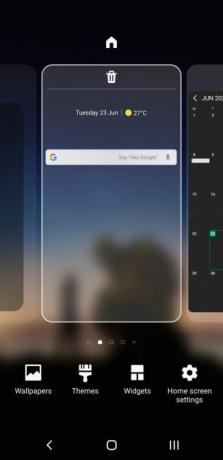

Na levé straně obrazovky je panel nazvaný Samsung Daily. Pokud nemáte nejnovější zařízení Samsung nebo aktualizaci pro Android, nazývá se Bixby Home.
Ať už se tomu říká cokoli, panel funguje jako agregátor zdrojů. Zobrazuje karty z různých aplikací a služeb, podobně jak Google Discover funguje Co je Google Discover? Jak používat Google Feed v AndroiduZde je vysvětlení, jak Google Discover funguje, jak fungují karty Google a jak přizpůsobit svůj zdroj, aby byl užitečnější. Přečtěte si více . Pokud se na Samsung Daily nikdy nedíváte, můžete jej deaktivovat, abyste se k ní náhodou nepřihodili.
Chcete-li to provést, stiskem dvou prstů na domovské obrazovce vyvolejte správu panelu. Přejetím prstem doprava přejdete na panel Samsung Daily a deaktivujete jej klepnutím na přepínač v pravém horním rohu.
Přizpůsobte si telefon Samsung
Zatímco telefony Samsung vypadají fantasticky a mají skvělá rozhraní, mnoho lidí považuje Bixby za špatnou náhradu za Asistenta Google. Společnost Samsung však nadále vylepšuje její funkčnost a činí ji užitečnější, takže byste mohli v budoucnu zkusit znovu použít Bixby.
Pokud chcete telefon ještě vylepšit, měli byste něco vědět základní způsoby přizpůsobení telefonu Samsung 10 základních způsobů přizpůsobení telefonu SamsungPokud máte zařízení Samsung Galaxy nebo Galaxy Note, výchozí nastavení netrpí. Vytvořte si vlastní zařízení pomocí těchto tipů. Přečtěte si více .
Zveřejnění affiliate partnera: Zakoupením produktů, které vám doporučujeme, můžete udržet stránky naživu. Přečtěte si více.
Joe se narodil s klávesnicí v ruce a okamžitě začal psát o technologii. Má BA (Hons) v podnikání a nyní je spisovatelem na volné noze na plný úvazek, který má rád, že je technologie pro každého jednoduchá.

